win10系统怎么一键重装?不少用户想要重装最新的win10系统,但自己不知道怎么进行重装。不知道怎么重装win10系统的用户,可以借助韩博士装机大师,进行一键重装win10系统。那么下面就让小编为大家带来电脑如何一键重装win10系统。
使用须知:
1、需要有网络连接,因为软件需要联网下载系统镜像,才能重装系统
2、要求当前系统可以正常启动,如果系统损坏无法启动,需要用U盘重装
3、如果运行内存2G以下安装32位(x86)系统,如果内存4G及以上,安装64位(x64)系统
准备工作:
1.在韩博士官网下载韩博士装机大师
2.关闭杀毒软件和防火墙
一键重装win10系统步骤:
1.打开韩博士装机大师,点击系统重装进行环境检测了,不同以往的是新版韩博士对环境检测更加用心,看它单独分出一个步骤出来就知道了。
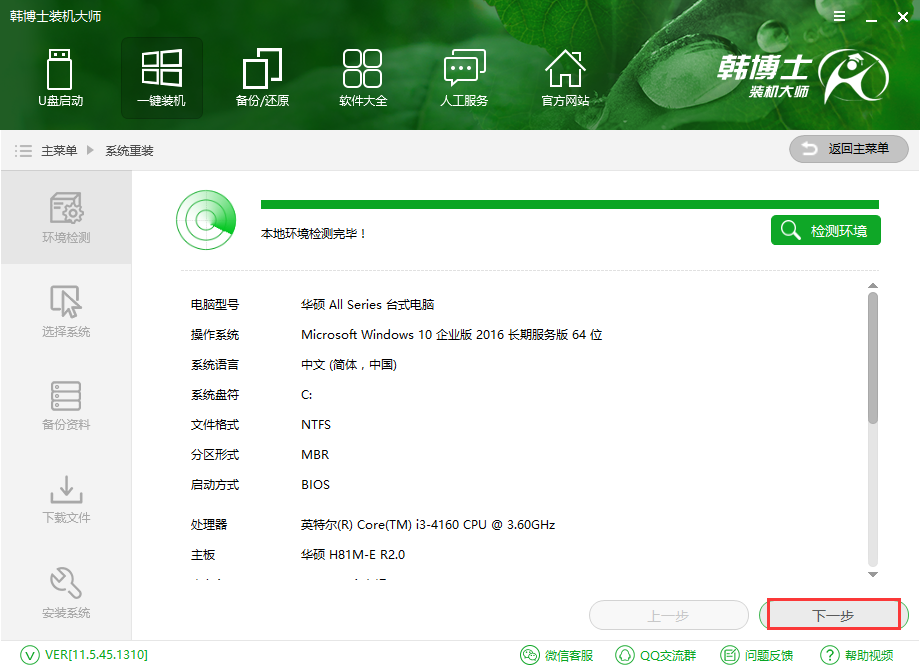
2.检测了环境之后,就点击下一步进入系统选择吧,这里的系统种类太多了,我们可以选择一键重装win10 64位。
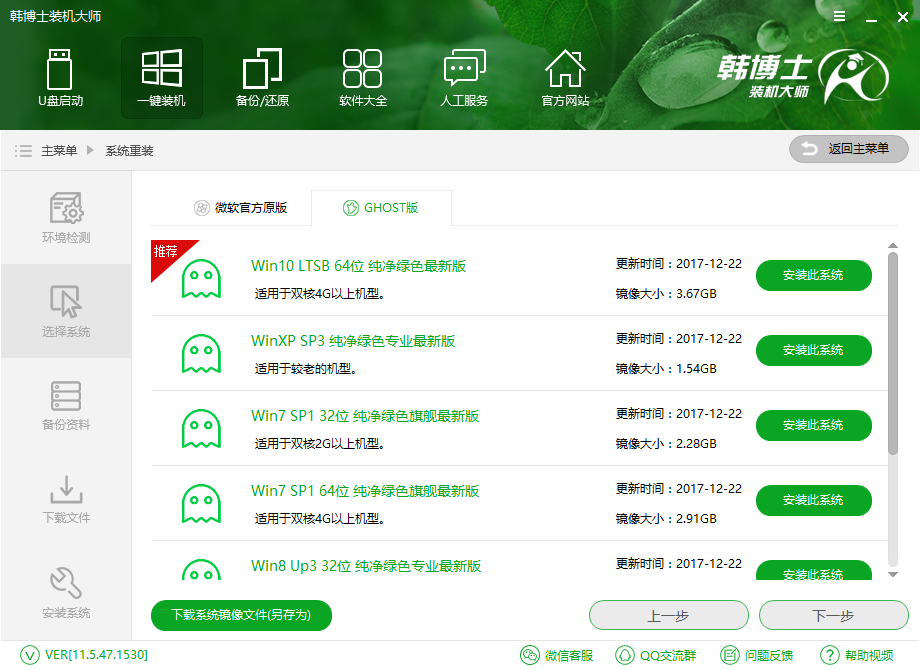
3.选择了系统之后,就来到了韩博士最大的亮点,备份资料。我们可以看到这里的备份拥有很多种类,而且简洁明了,非常好用哦。
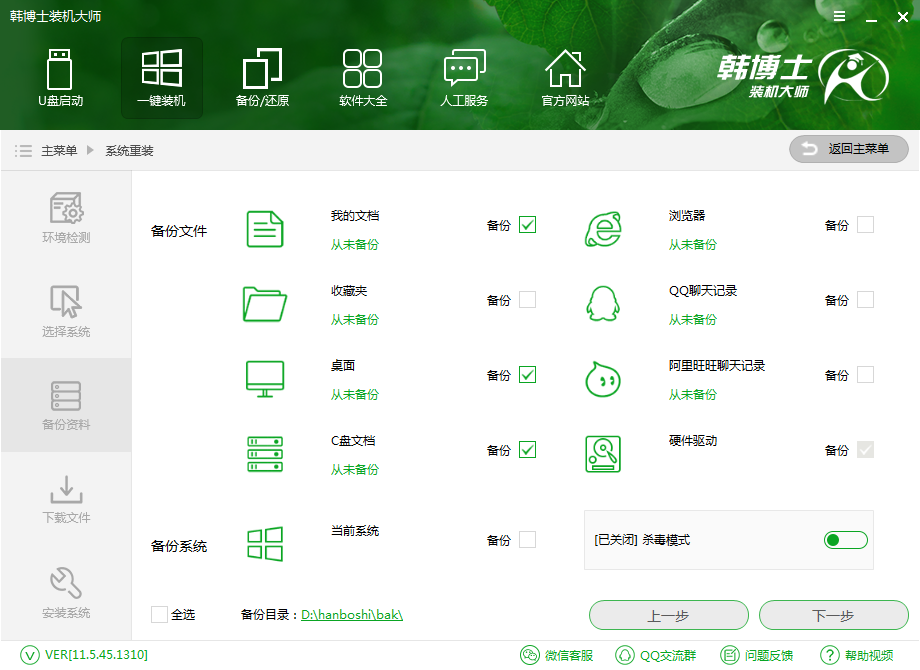
4.备份了系统之后,就开始下载系统文件了,在这里我们需要耐心等待一下。
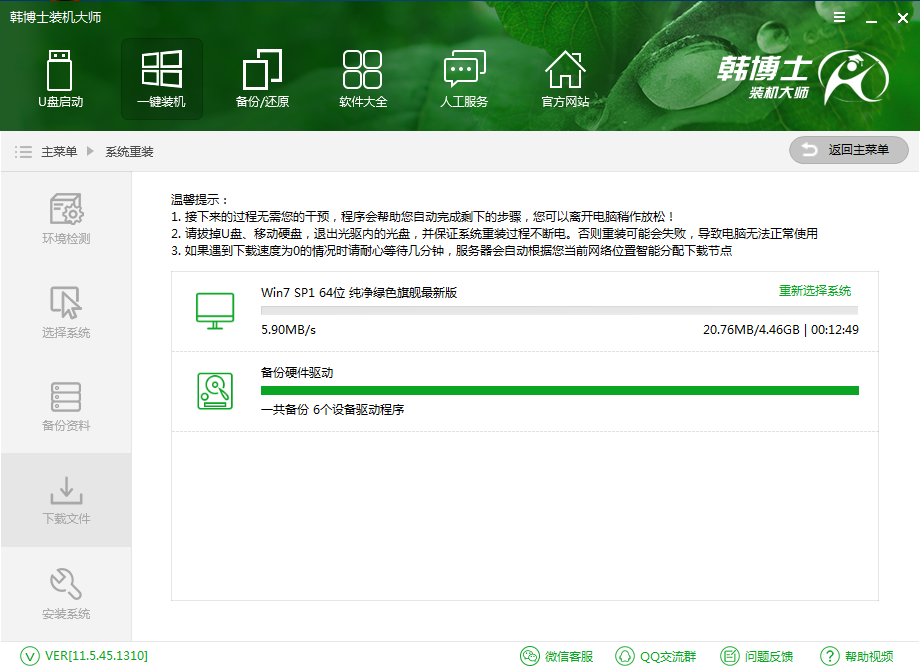
5.系统下载完成后,我们重启电脑,进行系统的安装。
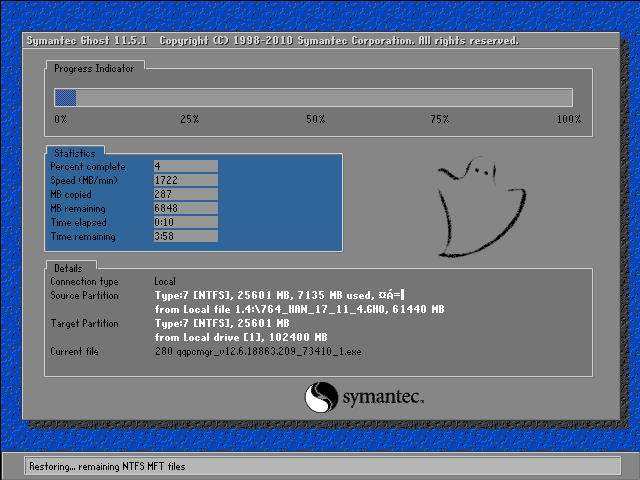
6.系统安装完成后,还需要进行系统部署,完成之后即可进入win10系统桌面,重装win10系统成功。

以上就是小编为大家带来的电脑如何一键重装win10系统。通过韩博士装机大师,我们只需要进行简单的操作,就可以为电脑一键重装win10系统。

